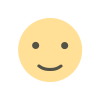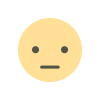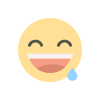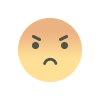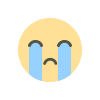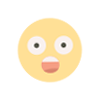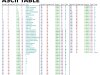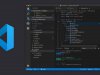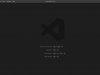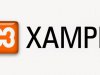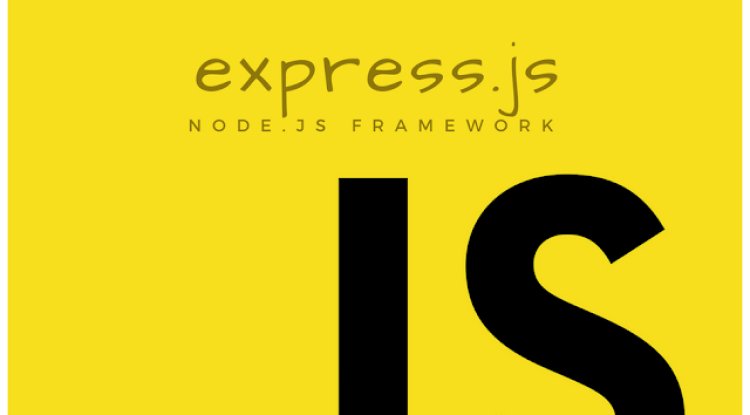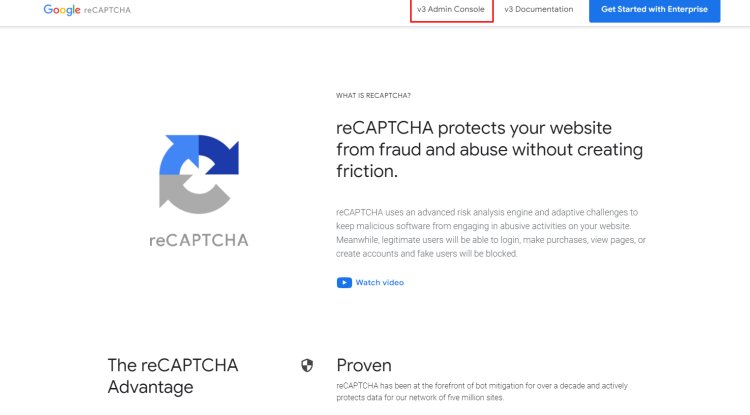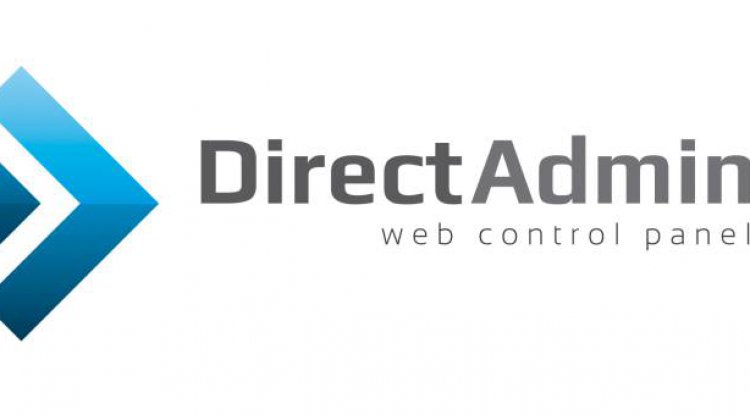Bilgisayarınız Photoshop’ta Yavaş Mı Çalışıyor?
Bilgisayarınızda Photoshop yavaş çalışıyorsa bu yazıdan sonra hızlanacak!

Bir posterden ilham alarak bilgisayarınızın başına geçtiniz ve hemen kendi projeniz için bir şeyler tasarlamak istediniz. Ama baktınız ki bilgisayarınız hayal gücünüzle yarışamadı ve Photoshop yavaş çalışmaya başladı. Bu durum için size bu ayarları yapmanızı tavsiye ediyoruz;
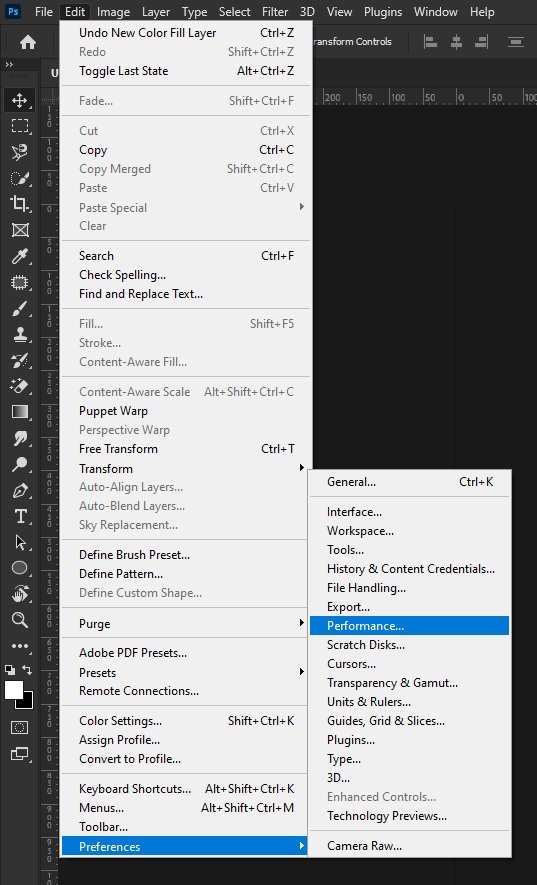
Öncelikle Edit sekmesinden “Preferences” seçiyoruz ve ardından “Performance” seçeneğine tıklıyoruz. Bu kısım Photoshop’un bilgisayarımızda kullanacağı alanı ayarlayabildiğimiz bölümdür.
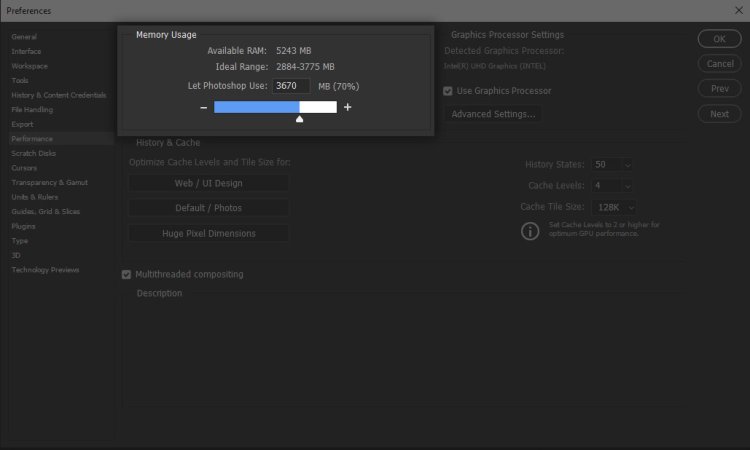
Açılan Performance kısmında ilk önce Memory Usage kısmındaki “Let Photoshop Use” değerini %5-%10 oranında arttırın. Buradan Photoshop için bilgisayarın ayırdığı ram miktarını arttırmış oluyoruz.
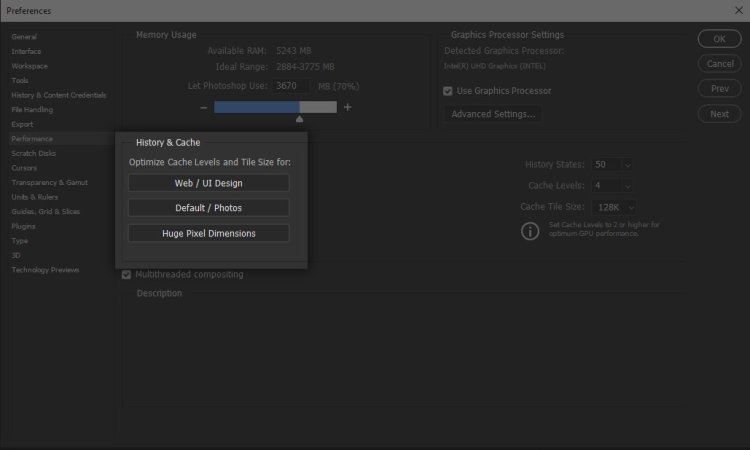
Sonra History&Cache kısmından size uygun olan seçeneği seçin. Web yada UI tasarımlarıyla ilgileniyorsanız “Web/UI Design”, fotoğraf düzenlemesi yapıyorsanız “Default/Photos”, yüksek çözünürlüklü görseller üzerinde çalışıyorsanız “Huge Pixel Dimensions” seçeneğine tıklayın.
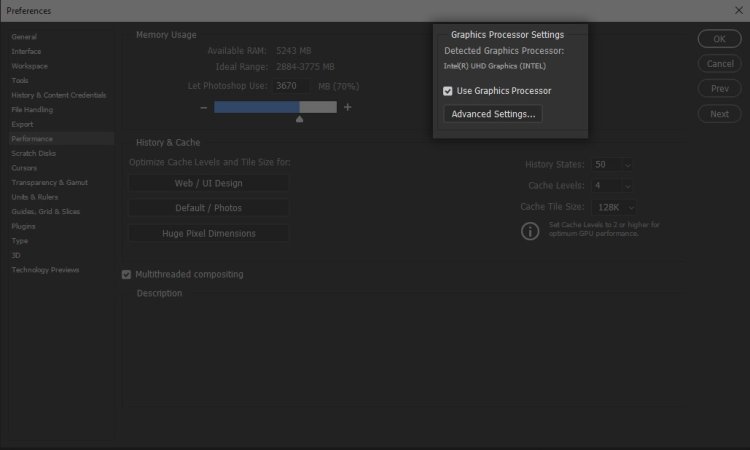
Daha sonra Graphic Processor Settings kısmında Use Graphics Processor seçeneğinin işaretli olduğundan emin olun ve Advanced Setting butonuna tıklayın.
Buradaki ayarlar size ekranınızın izin verdiği sürece daha iyi bir renkle birlikte nesnelerin kenarlarını yumuşatma imkanı sunuyor.
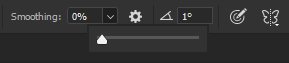
Son olarak eğer çizimle uğraşıyorsanız veya hızlı çizdiğiniz zamanlarda imlecin arkasında gecikme olmasını istemiyorsanız, en basit şekilde Brush(B) aracını seçin ve üst panel kısmındaki “Smoothing” değerini 0 olarak ayarlayın.
Artık bilgisayarınız hayal gücünüzle olan yarışını kazanamasa bile en azından sizin çalışmanıza rahatlık sağlayacaktır.
Tepkiniz Nedir?